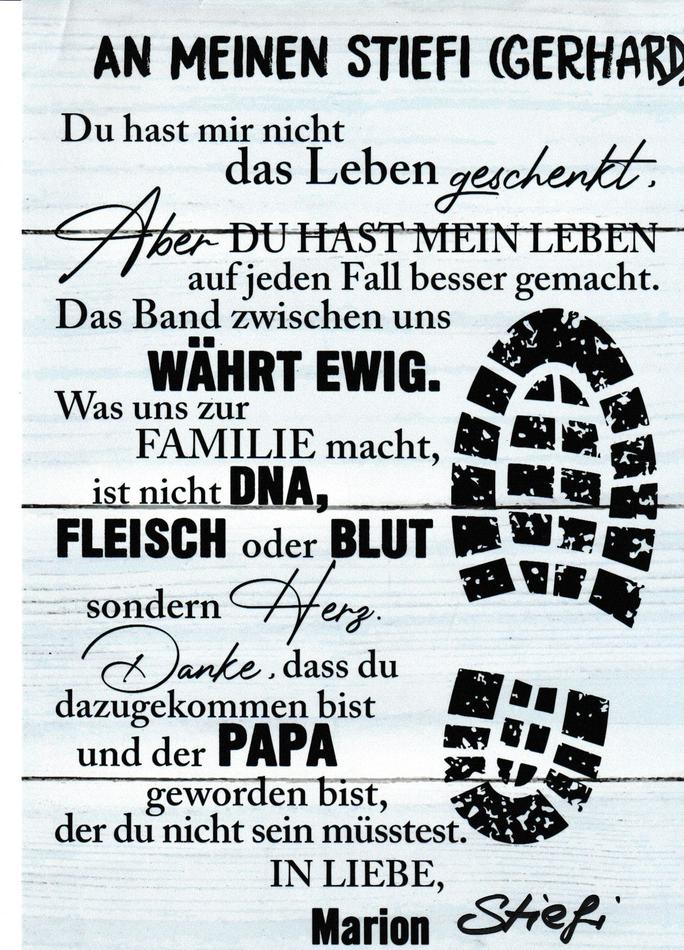Einleitung:
Damit sich alle, die mich nicht kennen, auskennen.
Marion ist die Tochter meiner Rosi. Sie hat bereits vor rund zwanzig Jahren auf tragische Weise ihren Vater verloren.
Schenk uns bitte ein Like auf Facebook! #meinungsfreiheit #pressefreiheit
Danke!
Wie und wann die Bezeichnung Stiefi entstanden ist, weiß ich nicht mehr. Einmal bedeutet es Stiefvater und einmal Stieftochter. Seither beginnt so manche SMS oder Whatsapp mit:
Stiefi1 an Stiefi2.
Der Schuhabdruck auf dem Bild soll wohl für eine Stiefelsohle stehen.
Hier nun das Bild:
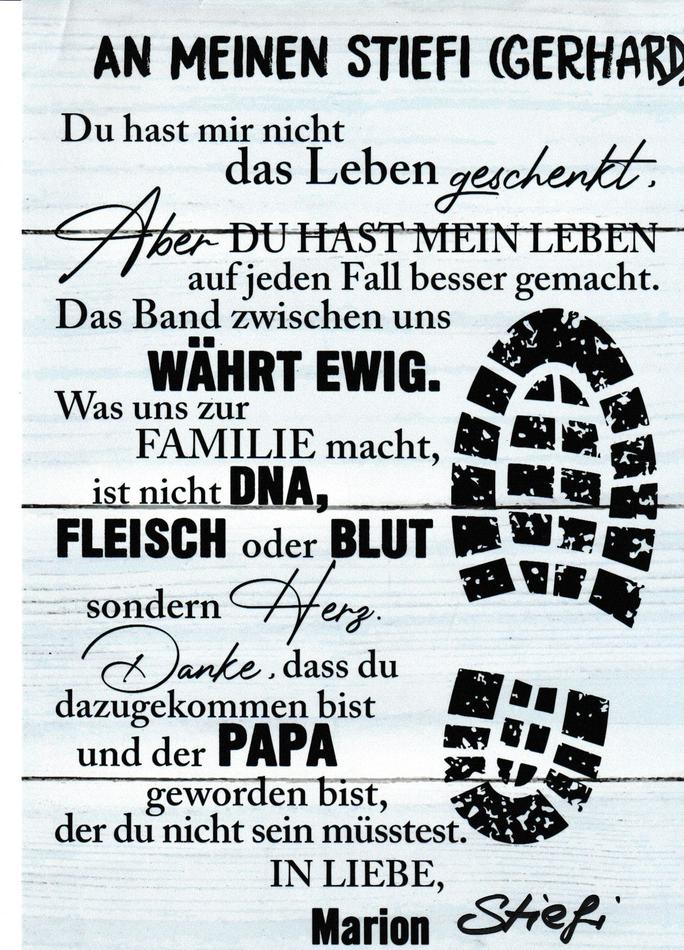
Über 100.000 €uronen hätte ich mich nicht so gefreut als über diese Liebeserklärung.
Ich mag doch keine Fische vergeben
Meine Bewertung zurückziehen
Du hast None Fische vergeben
6 von 6 Fischen

bewertete diesen Eintrag

pirandello bewertete diesen Eintrag 04.01.2022 19:29:25

Pommes bewertete diesen Eintrag 28.12.2021 19:14:51

Aron Sperber bewertete diesen Eintrag 28.12.2021 11:11:38

Iris123 bewertete diesen Eintrag 28.12.2021 07:56:08

Zaungast_01 bewertete diesen Eintrag 28.12.2021 01:41:56

Tourix bewertete diesen Eintrag 27.12.2021 23:43:53

sisterect bewertete diesen Eintrag 27.12.2021 21:31:59

Charlotte bewertete diesen Eintrag 27.12.2021 21:19:11

Mors bewertete diesen Eintrag 27.12.2021 20:18:38

Petra vom Frankenwald bewertete diesen Eintrag 27.12.2021 18:55:17

Hochwald bewertete diesen Eintrag 27.12.2021 18:53:16

Maila bewertete diesen Eintrag 27.12.2021 16:34:30

Michlmayr bewertete diesen Eintrag 27.12.2021 15:55:55